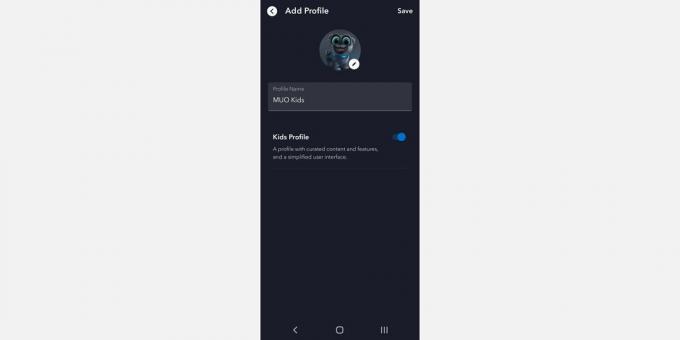Mengawasi konten yang ditonton anak-anak Anda adalah pekerjaan yang sulit, tetapi segalanya menjadi lebih mudah jika menyangkut Disney+. Jika ada satu hal yang dilakukan platform dengan benar, itu adalah kontrol orang tua.
Untungnya, Anda dapat dengan mudah melakukan penyesuaian yang diperlukan pada kontrol orang tua Disney+, sehingga Anda tahu bahwa anak-anak Anda hanya menonton konten yang sesuai dengan usianya.
Fitur Kontrol Orang Tua yang Ditawarkan Disney+
Disney+ menampilkan banyak konten, mulai dari acara dan film yang sesuai untuk penonton muda, hingga judul yang tidak pantas untuk anggota keluarga termuda, seperti film Marvel, Star Wars, dan banyak lagi. Hal-hal bahkan lebih menantang di luar Amerika Serikat, di mana konten Hulu, misalnya, berakhir di Disney+ di bawah hub Star.
Oleh karena itu, platform telah menerapkan beberapa fitur keamanan untuk memastikan bahwa orang tua memiliki kendali atas segalanya, yang merupakan salah satu dari alasan Anda harus berlangganan Disney+.
Peringkat Usia
Pertama-tama, semua konten dilengkapi dengan peringkat usia. Dengan cara ini, Anda dapat menyesuaikan semua profil untuk hanya menampilkan konten yang sesuai dengan usia.
Profil Anak-anak
Kedua, Anda dapat dengan mudah buat profil anak di Disney+. Menandai profil sebagai milik anak secara otomatis membatasi konten yang dapat mereka akses dan memberi mereka konten dan fitur yang dikurasi. Plus, antarmuka disederhanakan untuk akses yang lebih mudah.
PIN Profil
Hal lain yang diterapkan Disney+ adalah PIN profil yang diperlukan untuk memasukkan profil dewasa. Setiap kali Anda mengganti profil atau meluncurkan Disney+, Anda harus memasukkan PIN untuk keamanan ekstra.
Batasan Pembuatan Profil
Selain itu, anak-anak pintar tidak akan dapat mengakali Anda dengan membuat profil baru saat Anda tidak melihat. Jika Anda mau, Anda dapat memastikan bahwa Andalah satu-satunya yang bisa buat dan kelola profil Disney+ Anda dengan meminta kata sandi sebelum profil baru dibuat.
Cara Menggunakan Kontrol Orang Tua di Disney+ (Desktop)
Menyiapkan kontrol orang tua di akun Disney+ Anda tidak terlalu sulit. Meskipun demikian, mari kita membawa Anda melalui semua langkah.
Pilih Rating Konten yang Tepat untuk Anak Anda
- Muat Disney+ di browser Anda, arahkan kursor ke ikon profil Anda dan buka Edit Profil.
- Pilih profil yang ingin Anda edit.
- Gulir ke bawah ke Pengawasan orang tua dan pilih Peringkat Konten.
- Jika perlu, masukkan kata sandi Anda.
- Pilih peringkat usia yang Anda inginkan. Pilih antara 0+, 6+, 9+, 12+, 14+, 16+, dan 18+. Pilihan Anda akan membatasi konten yang tersedia untuk profil khusus itu ke judul yang sesuai untuk usia tertentu dan di bawahnya.
- Klik Menyimpan.
Buat Profil Anak
- Buka Disney+ dan klik Tambahkan Profil.
- Pilih salah satu avatar yang tersedia.
- Isi nama Profil.
- Balikkan slide untuk Profil Anak-anak untuk membuat profil dengan konten yang dikuratori dan antarmuka yang disederhanakan.
- Klik Menyimpan.
Gunakan PIN Profil
- Muat Disney+, arahkan kursor ke profil Anda, dan klik Sunting profil.
- Pilih profil Anda untuk melihat semua opsi. Gulir ke bawah ke Pengawasan orang tua dan pilih PIN Profil.
- Jika perlu, masukkan kata sandi untuk melanjutkan.
- Buat PIN empat digit untuk mengakses profil Anda dan klik Menyimpan.
Jika Anda lupa PIN, Anda harus mengatur ulang dengan bantuan kata sandi Anda lagi.
Batasi Pembuatan Profil
- Muat Disney+ di browser Anda, arahkan kursor ke profil Anda dan buka Akun.
- Gulir ke bawah ke Pengaturan dan alihkan slide di bawah Batasi Pembuatan Profil.
- Masukkan kata sandi Anda untuk mengonfirmasi perubahan.
Cara Menggunakan Kontrol Orang Tua di Disney+ (Seluler)
Untungnya, sama mudahnya untuk mengutak-atik kontrol orang tua di perangkat seluler Anda. Ini bisa berguna saat Anda tidak di rumah, dan anak Anda menuntut untuk menonton sesuatu karena bosan.
Pilih Peringkat Konten yang Tepat
- Luncurkan aplikasi Disney+ dan ketuk avatar profil Anda di sudut kanan bawah layar Anda.
- Mengetuk Mengedit profil. Pilih profil yang ingin Anda atur peringkat kontennya.
- Gulir ke bawah ke Kontrol Orang Tua dan ketuk Peringkat Konten.
- Jika perlu, isi kata sandi Anda.
- Pilih peringkat usia yang diperlukan dan ketuk Menyimpan tombol di sudut atas layar.
Buat Profil Anak
- Luncurkan Disney+ di perangkat Anda dan ketuk profil Anda di sudut kanan bawah layar.
- Pilih Tambahkan Profil.
- Jika perlu, ketikkan kata sandi Anda.
- Pilih salah satu yang tersedia avatar dan isi a Nama profil.
- Alihkan Profil Anak-anak beralih dan ketuk Menyimpan.
Siapkan PIN Profil
- Luncurkan aplikasi Disney+ dan buka profil Anda di sudut kanan bawah layar Anda.
- Mengetuk Edit Profil di bagian atas layar.
- Ketuk profil yang ingin Anda edit dan gulir ke bagian bawah layar.
- Memilih PIN Profil dan isi kata sandi.
- Alihkan Opsi PIN profil untuk membatasi akses ke profil Anda dan membuat PIN empat digit. Mengetuk Menyimpan.
Batasi Pembuatan Profil
- Buka aplikasi Disney+, masukkan profil Anda, dan ketuk gambar profil Anda di sudut bawah.
- Pergi ke Akun.
- Pilih Pengawasan orang tua.
- Beralih Batasi Pembuatan Profil untuk memastikan tidak ada yang dapat membuat profil baru.
- Isi Anda kata sandi dan mengkonfirmasi perubahan.
Kontrol Apa yang Ditonton Anak Anda di Disney+
Mengontrol apa yang ditonton anak-anak sangat mudah di Disney+, dan opsinya lebih luas daripada yang kami lihat di hampir semua layanan streaming lainnya, yang dapat meningkatkan pengalaman streaming Anda.